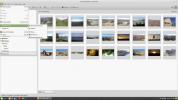Sådan rettes en ikke-fungerende Windows-harddisk på Linux
Har du en beskidt Windows-harddisk, der kører NTFS-filsystemet, oplever der problemer med det, og har du ikke lyst til at genstarte til Windows? I så fald skal du ikke bekymre dig! Det er muligt at løse en ikke-fungerende Windows-harddisk, der kører Microsofts NTFS-filsystem direkte fra terminalen, og det kaldes NTFS-fix.
Installer NTFS-fix
NTFS-fixværktøjet kommer ikke forudinstalleret på Linux. Desuden kan de fleste Linux-distributioner ikke interagere med NTFS-filsystemer indfødt. Så før vi kan finde ud af, hvordan vi rydder op i en harddisk, der kører Windows-filsystemet, skal vi undersøge, hvordan at konfigurere dit Linux OS til at kunne interagere med harddisken ved at installere Ntfs-3g og nogle andre pakker.
For at starte installationen af NTFS-fix skal du åbne et terminalvindue ved at trykke på Ctrl + Skift + T eller Ctrl + Alt + T på tastaturet. Følg derefter instruktionerne på kommandolinjen, der matcher dit Linux-operativsystem nedenfor.
Ubuntu
På Ubuntu Linux kan NTFSFix-appen ikke installeres med sin specifikke pakke. I stedet vil Ntfs-3g-pakken, der tilføjer understøttelse til Microsoft Windows NTFS-filsystem, også give NTFS-fixprogrammet.
Sådan installeres Ntfs-3g pakke på dit Ubuntu-system, brug følgende Apt-kommando nedenfor.
sudo apt install ntfs-3g-y
Debian
Debian Linux ligner meget Ubuntu, når det kommer til NTFS Fix, da den ikke distribuerer appen som en unik pakke, men snarere som et lille stykke af Ntfs-3g-pakken (som giver NTFS-støtte til Linux).
Hvis du er på Linux, og du har brug for denne pakke, skal du gå til terminalvinduet og bruge Apt-get kommando nedenfor.
sudo apt-get install ntfs-3g-y
Arch Linux
For at få adgang til NTFS Fix-værktøjet på Arch Linux skal du indlæse NTFS-3g-pakken. Du skal dog vide, at NTFS-3g-pakken kun er tilgængelig i “Extra” -softwarelageret, som skal aktiveres.
Aktivér ekstra ved at åbne din Pacman-konfigurationsfil ved hjælp af Nano-teksteditor.
sudo nano -w /etc/pacman.conf
Rul igennem for at finde "Ekstra" og fjern symbolet "#" fra linjen "Ekstra" for at aktivere det. Fjern derefter # -symbolerne fra alle linjerne direkte under det.
Gem redigeringerne i konfigurationsfilen i Nano ved at trykke på Ctrl + O, afslutte med Ctrl + X, og installer pakken med:
sudo pacman -Yy ntfs-3g
Fedora
På Fedora Linux er support til NTFS og NTFS Fix-appen delt mellem to pakker. Ntfs-3g-pakken og Ntfsprogs-pakken. For at installere begge på dit Fedora-system skal du indtaste DNF kommando nedenfor.
sudo dnf install ntfs-3g ntfsprogs -y
OpenSUSE
OpenSUSE håndterer NTFS Fix, som Fedora-projektet gør. NTFS userpace-driveren er i Ntfs-3g-pakken, mens NTFS Fix-værktøjet, og alle andre ting er i ntfsprogs-pakken. For at få alt til at fungere skal du indtaste zypper kommando nedenfor.
sudo zypper installere ntfs-3g ntfsprogs
Brug af NTFS Fix
NTFS Fix-værktøjet er meget nemt at bruge på Linux, da kommandoens syntaks og indstillinger er meget godt forklaret i “hjælp” -området i kommandoen.
Bemærk: Kør for at få adgang til afsnittet "hjælp" ntfsfix - hjælp.

For at rydde op i en NTFS-filsystem-harddisk på Linux med NTFS-fixen, skal du starte med at identificere drevmærkaten på den i terminalen. Den hurtigste måde at identificere en harddisks etiket på Linux er at bruge lsblk kommando. Udfør kommandoen nedenfor i terminalen.
lsblk
Se gennem drevtræet, som lsblk kommando udskrives på skærmen og gør dit bedste for at identificere etiketten og partitionen på din Windows / NTFS harddisk. Usikker på hvad du skal kigge efter? Se vores dybdegående guide til, hvordan du gør det finde harddiskoplysninger om Linux. Det går over lsblk kommandoer meget dybere end vi kan her.
Når du har fået etiketten på din Windows / NTFS-harddisk og den partition, du gerne vil scanne, skal du røre den til kommandoen herunder for at køre NTFS Fix. I dette eksempel er drevmærkaten /dev/sdX1. Sørg for at udskifte den med din faktiske drevmærkning.
Bemærk: Husk, at det at køre dette værktøj ikke fungerer 100% af tiden. Nogle gange, hvis NTFS Fix ikke kan tage sig af problemet, skal du starte op i Windows og køre en chkdsk.
sudo ntfsfix / dev / sdX1
Lad kommandoen køre sin gang. Når du er færdig, skal alt på dit NTFS-drev være i funktionsdygtig tilstand!

Klare dårlige sektorer
Brug for at rydde nogle dårlige sektorer på din NTFS-harddisk? NTFS Fix kan tage sig af det! Brug bare kommandolinjekontakten "klart-dårlige sektorer".
sudo ntfsfix --clear-bad-sektorer / dev / sdX1
Ryd beskidte flag
NTFS Fix-værktøjet kan rydde alle “beskidte flag” på et NTFS-drev, hvis “clear-dirty” kommandolinjekontakt bruges.
sudo ntfsfix --clear-dirty / dev / sdX1
Søge
Seneste Indlæg
Sådan importeres billeder på Linux med Shotwell
Har du et DSLR eller digitalkamera og tager du mange billeder? Er d...
De 6 bedste fotostyringsværktøjer til Linux
Har du brug for et godt fotostyringsværktøj på Linux? Usikker på, h...
Sådan får du lagergnome-shell i Ubuntu 17.10
I Ubuntu 17.10, Canonical besluttede at fuldstændigt opdatere det v...